Install Firefox 4 For Ubuntu Desktop 10.10 English Language.
1. Download Firefox from the Firefox download page to your home directory.2. Open a Terminal and go to your home directory: cd ~
3. Extract the contents of the downloaded file: tar xjf firefox-*.tar.bz2
Close Firefox if it's open.
4. To start Firefox, run the firefox script in the firefox folder.
~/firefox/firefox
Firefox should now start. You can then create an icon on your desktop to run this command.
การติดตั้ง Firefox 4 สำหรับ Ubuntu Desktop 10.10
1.ทำการดาวน์โหลด Firefox ที่เว็บ Firefox Download ไว้ในโฟลเดอร์ home (ของตนเอง)2. เปิด Terminal ขึ้นมา แล้วให้ใช้คำสั่ง cd ไปที่ไดเร็กทอรี่ของตนเอง เช่น เราดาวน์โหลดโปรมแกรมไว้ใน Home ก็ให้พิมพ์คำสั่ง cd home หรือหากเราเก็บไว้ในโฟลเดอร์ดาวน์โหลดของตนเอง ก็ให้พิมพ์คำสั่ง cd /home/Downloads ครับ
3. ทำการแตกไฟล์ด้วยคำสั่ง
sudo tar xjf firefox-*.tar.bz2 (* คือ เวอร์ชันของ Firefox ที่คุณดาวน์โหลด) จะได้โฟลเดอร์ Firefox ขึ้นมาเพิ่ม
4. ปืดโปรแกรม Firefox ที่คุณเปิดอยู่ทั้งหมด แล้วทำการรันสคริปต์ Firefox ใหม่ ด้วยคำสั่ง
~/firefox/firefox
(สั่งรันให้ชี้ไปโฟลเดอร์ที่คุณแตกออกมาเมื่อกี้ หากคุณเก็บไว้ในโฟลเดอร์ดาวน์โหลด ก็ให้รัน sudo sh /home/user/Downloads/firefox/firefox)
5. Make Icon firefox 4 สำหรับใช้งาน เนื่องจาก firefox 4 เป็นสคริปต์ ที่ต้องเรียกใช้งาน ทำให้ไม่สะดวกต่อการใช้งาน มีวิธีการสร้างไอค่อน เพื่อนำมาใช้งานดังนี้
- คลิ๊กขวาบนพื้นที่ว่างบน Desktop และเลือก Create Launcher...
- จะปรากฏหน้าจอขึ้นมา ให้เราใส่ชื่อโปรแกรมในช่อง Name (ผมตั้งชื่อว่า firefox4) แล้วคลิ๊กที่ปุ่ม Browse
- เลือกไปยังโฟลเดอร์ที่เราติดตั้งอยู่
- เลือกไฟล์ที่ใช้ในการรัน
- จากนั้น หน้าจอจะเลือกพาธให้เรา (หรือหากใครทราบพาธที่ติดตั้งอยู่ก่อนแล้วไม่จำเป็นต้องคลิ๊กปุ่ม browse ก็ได้ สามารถพิมพ์คำสั่งลงไปได้เลย เช่น /home/user/firefox/firefox) จากนั้นกด OK ได้เลยครับ
- เท่านี้ก็ได้ Firefox 4 มาใช้งานแล้วครับ
- เราสามารถลากไอคอนมาใช้งานใน panal ได้โดยการคลิ๊กลากไปวางไว้ได้เลยครับ
- ได้ firefox 4 ไว้ใช้งานใน panal เรียบร้อยครับ
Thank you : https://support.mozilla.com/en-US/kb/Installing%20Firefox%20on%20Linux



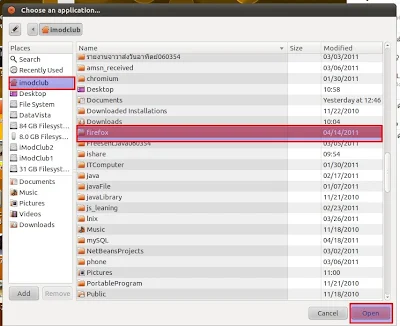

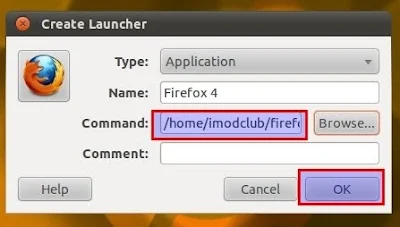
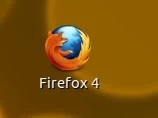

ความคิดเห็น